TikTokで動画をアップしようとしたときに、「動画をアップロードできませんでした。下書きに保存されました。」というエラーメッセージが出て、投稿できない場合があります。MiniTool Video Converterのこの記事では、このエラーの考えられる原因と対処法を紹介していきます。
パート1: TikTokで動画をアップロードできない原因
TikTokは世界中で人気のあるショート動画共有プラットフォームで、毎日多くの動画が投稿および視聴されています。TikTokには2つの動画投稿方法があります。一つは、デバイスのビデオ録画機能を使ってビデオの録画と編集を行い、完成次第アップロードする方法。もう1つは、事前に出来上がった動画をカメラロールやパソコンのローカル、または他のデバイスからアップロードする方法です。
しかし、TikTokで動画をアップロードしようとすると、「動画をアップロードできませんでした。下書きに保存されました。」というエラー メッセージが表示される場合があります。では、なぜこのようなことが起こるのでしょうか?調査によると、以下のような原因が考えられます。
原因1:インターネットの接続不良
動画のアップロードには安定したインターネット環境が必要です。インターネットの速度が遅かったり、不安定だったりすると、動画をアップロードする際に様々な問題が発生する可能性があります。
原因2:TikTokの一時的な不具合
場合によっては、システムエラーやその他の不明な理由により、TikTokに一時的な障害が発生し、動画のアップロードが失敗することがあります。
原因3:投稿動画の形式/サイズ/長さがTikTokでサポートされていない
TikTokがサポートしていない形式の動画をアップロードしたり、TikTokがアップロードできる最大ファイルサイズを超えたり、長すぎる動画をアップロードしたりすると、動画のアップロードに失敗することもあります。
TikTokで動画をアップロードするには、以下の条件を満たす必要があります。
TikTokアプリでの動画制限
- 動画の形式:MP4とMOV(H.264)
- 動画の解像度:1080 x 1920ピクセルが最適です。
- 動画の長さ:最新のTikTokアプリは、AndroidとiPhone/iPadから最大10分の動画アップロードをサポートしています。
- 動画のサイズ(容量):Android版TikTokアプリは72MBまで、iOS版は287.6MBまでの動画をアップロードできます。
ウェブ版TikTokでの動画制限
- 動画の形式:MP4とWebM
- 動画の解像度:720 x 1280ピクセル以上
- 動画の長さ:30分以内
- 動画のサイズ(容量):2GB以内
原因4:スマホやウェブブラウザに問題がある
携帯電話やパソコンからTikTokに動画をアップロードする際にエラーが表示される場合は、デバイス自体に問題がある可能性が高いです。
原因5:TikTokサーバーのエラー
TikTokのサーバーでエラーが発生すると、このプラットフォームで動画をアップロードできなくなることもあります。この場合、サーバーが正常に戻るまで待つ必要があります。詳細はTikTokにお問い合わせください。
原因6:アップロードする動画が壊れている
TikTok は、動画をアップロードするときにそれをチェックするようになります。処理中に動画が破損していることが判明した場合、アップロードができなくなります。
パート2:Android/iOSでTikTokに動画をアップロードできない場合の対処法
TikTokで動画をアップロードできない場合はどうすればよいですか? このセクションでは、9 つの効果的な解決策を紹介します。 ちなみに、これらの方法は主に、TikTokアプリがスマホのギャラリーから動画をアップロードできない問題に対処するものです。
対処法1: TikTokアプリを再起動する
再起動は、あらゆる問題の90%を解決することができます。TikTokが携帯電話から動画をアップロードできない場合、アプリを再起動して問題を解決してみてください。
TikTokアプリを終了し、もう一度開いてください。その後、通常通り動画をアップロードし、今度はうまくいくかどうか確認してください。
対処法2:デバイスを再起動する
携帯電話を再起動することで、不具合を修正し、一時ファイルを削除し、開いているアプリやプロセスをすべて閉じることができます。これはデバイスのほとんどのエラーに対する一般的な修正方法です。TikTokに動画をアップロードできない場合、携帯電話を再起動することで問題を解決することもできます。
対処法3:TikTokサーバーをチェックする
上記述べたように、TikTokサーバーが正常に動作していなかったり、何らかの問題が発生した場合、このアプリに動画を正常にアップロードすることができなくなります。
TikTokサーバーのステータスをチェックするには、Downdetectorのようなサードパーティツールが必要です。このウェブサイトを開き、”tiktok “と入力して検索ボタンをクリックすると、TikTokの現在のステータスを見ることができます。
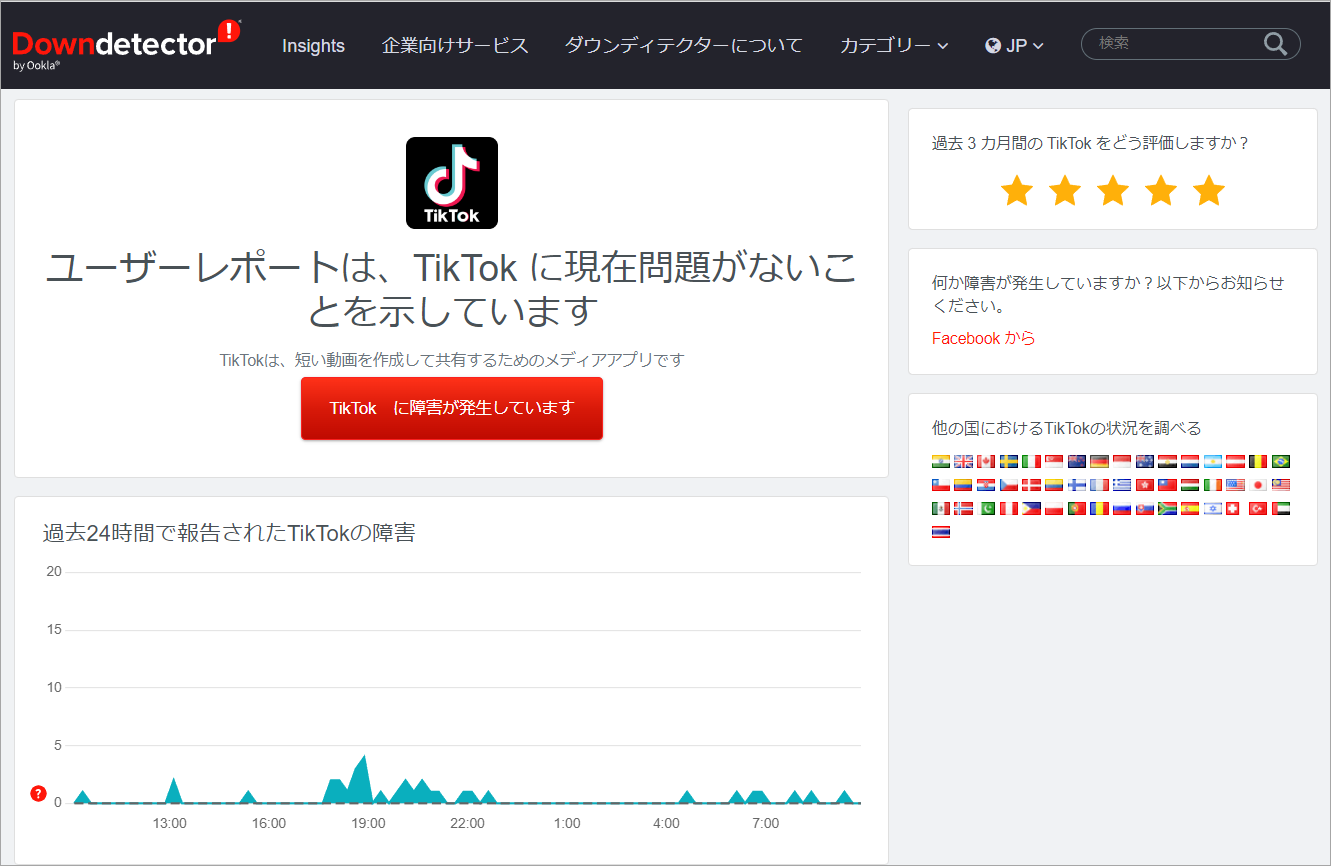
TikTokサーバーに問題がない場合は、引き続き以下の方法をお試しください。その場合は、問題が解決するのを待つか、TikTikに問い合わせください。
対処法4:インターネット接続をチェックする
TikTokアプリであらゆる操作を行うには、利用可能で安定したインターネット接続が必須条件です。TikTokが動画をアップロードできなかった場合は、インターネット接続を確認してください。
Wi-Fiを使用している場合は、一度切断してから再接続してください。または、ルーターを再起動してWi-Fiの一部の問題を修復することもできます。また、携帯電話のセルラーデータをオンにして、TikTokアプリを開き、動画のアップロードを再試行することもできます。
VPNを使用している場合は、VPNをオフにしてから再度動画をアップロードすることをお勧めします。
対処法5:TikTokアプリのキャッシュをクリアする
TikTokのキャッシュは使用中に蓄積されます。キャッシュが溜まりすぎると、アプリのパフォーマンスが低下します。その場合、TikTokアプリが動画をアップロードできない問題が発生する可能性があります。
この問題を解決するには、TikTokアプリのキャッシュをクリアしてください。アプリで直接これを行うことができます。TikTokアプリを開き、「プロフィール」をタップし、右上の三本線のアイコンをクリックして、「設定とプライバシー」を選択し、「キャッシュを消去」をタップします。
Androidユーザーの方は、設定アプリからTikTokのキャッシュをクリアできます。設定アプリを開き、「アプリ」を選択し、「TikTok」を見つけてクリックし、「ストレージとキャッシュ」を選択し、「キャッシュを消去」をクリックし、データを消去をタップすることもできます。
対処法6:動画をチェックする
アップしたい動画はTikTokコミュニティガイドラインを遵守し、コミュニティ基準に反する内容が含まれていないことを確認する必要があります。
さらに、動画の形式、ファイルサイズ、長さもTikTokの要求を満たす必要があります。10分以内のMP4とMOV動画をアップロードすることができ、ファイルサイズはAndroidで72MB、iPhone/iPadで287.6MBを超えてはいけません。
TikTok用に動画を最適化するには、サードパーティ製の動画変換・圧縮アプリを試してみるとよいでしょう。ビデオの不要な部分をトリミングしたい場合は、AndroidのGoogleフォトまたはiPhoneの写真を使ってトリミングすることができます。
対処法7:TikTokアプリをアップデートする
TikTokアプリのバージョンが古い場合、動画をアップロードできないことがあります。Play StoreまたはApp StoreでTikTokを検索して、利用可能な最新バージョンがあれば、それをクリックしてインストールしてください。
「開く」オプションしか表示されない場合は、既に最新バージョンのTikTokを実行していることを意味します。
対処法8:TikTokアプリをインストールし直す
最終手段として、TikTokアプリを削除して再インストールすることができます。TikTokアプリを再インストールすることで、現在のアプリ内のエラーを解決することができます。TikTokが動画をアップロードできないときは、試してみてください。
対処法9:TikTok.comにアクセスして動画をアップロードする
携帯電話からTikTokに動画をアップロードできない場合は、パソコンでTikTokのウェブサイトを開き、動画を共有することもできます。
ブラウザでTikTok.comを開き、アカウントでログインします。右上の「+アップロード」をクリックし、「ファイルを選択」をクリックして動画を選択します。ここでは、ビデオを再編集することもできます。その後、「投稿」をクリックすると、動画のアップロードが開始されます。
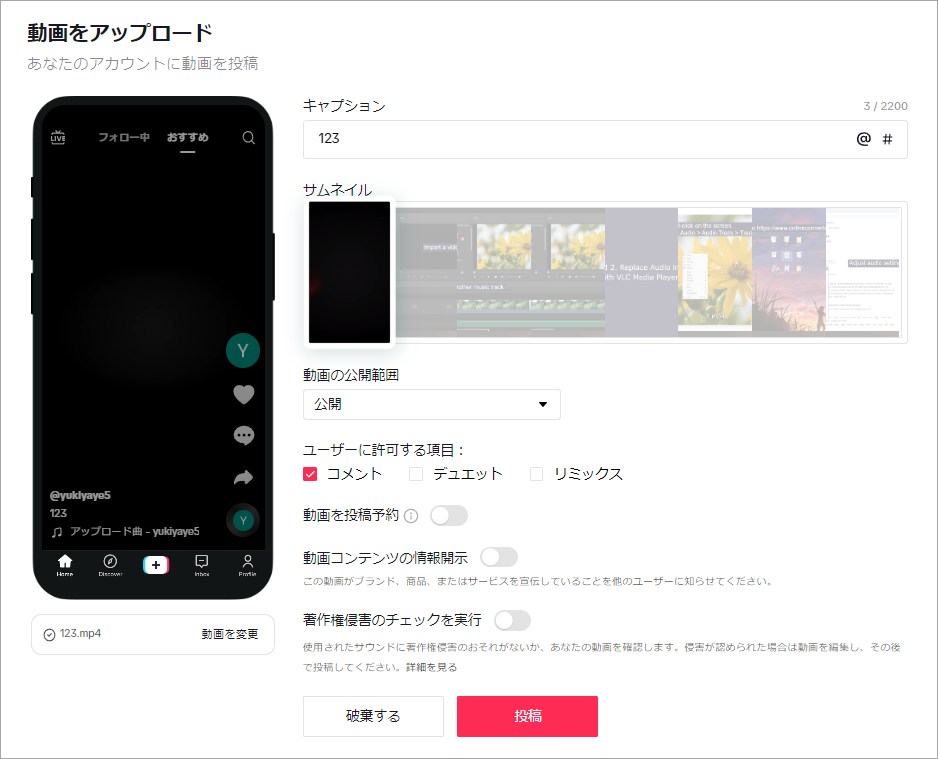
パート3:PCでTikTokに動画をアップロードできない問題を解決する方法
PCでTikTokに動画をアップロードしようとすると、「動画をアップロードできませんでした。後で再試行してください。」というエラーメッセージが表示されるばあいもあります。どのように解決すればいいのでしょうか?次のセクションをお読みください。
対処法1:TikTokをフレッシュしてからもう一度アップロードを試す
動画のアップロードに失敗したというエラーメッセージが表示された場合は、まず現在のページをフレッシュして、再度アップロードをお試しください。
対処法2:動画がTikTokのアップロード制限を満たしているかどうかを確認する
TikTok.comによると、TikTokにアップロードされる動画は以下の条件を満たす必要がある:サイズが2GB以下、長さが30分以下のMP4またはWebM動画。
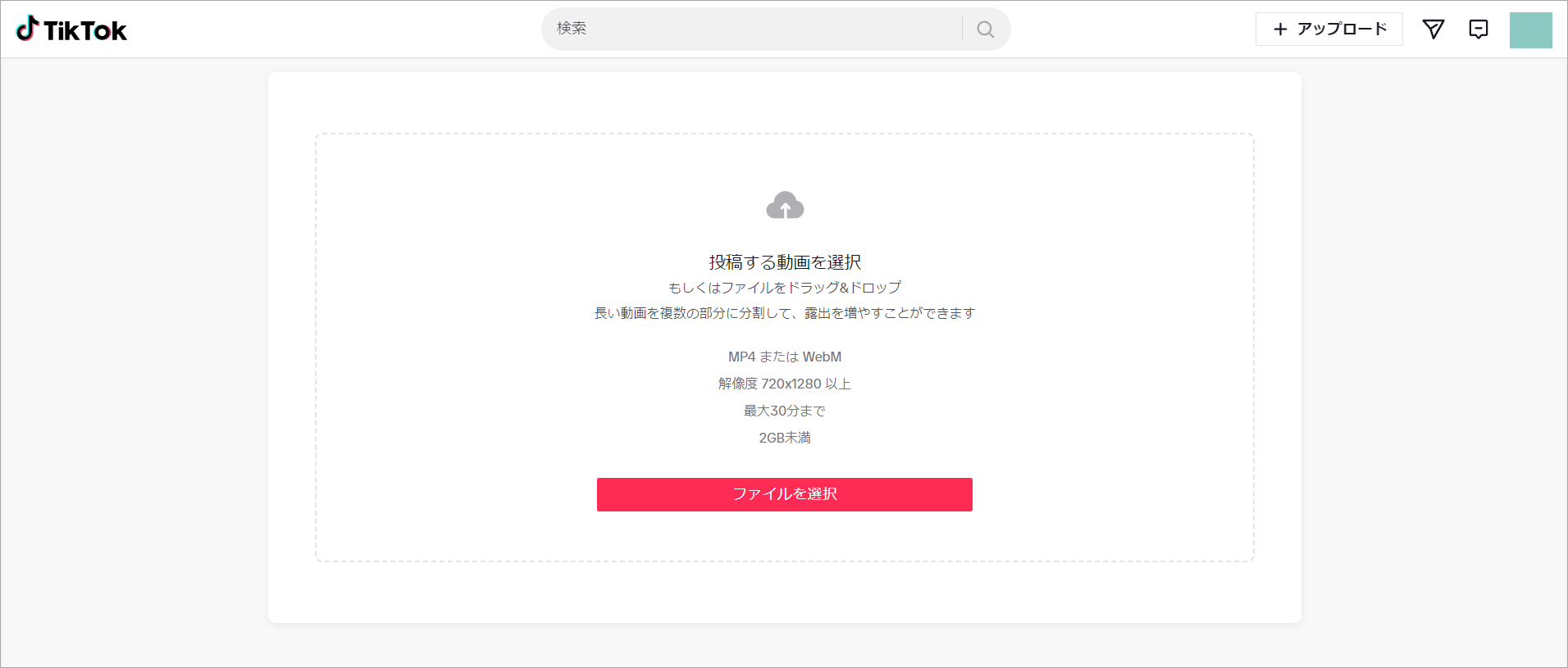
アップロードしたい動画がこれらの条件を満たさない場合、MiniTool Video ConverterやMovieMakerを使って動画を最適化することができます。
オプション 1:MiniTool Video Converterで動画を変換&圧縮する
MiniTool Video Converterは様々な動画形式をサポートする優れた動画変換ソフトです。出力ファイルの設定では、異なる解像度のプリセットが用意されており、ファイルのサイズを変更することができます。
さらに、MiniTool Video Converterを使ってパソコンの操作を録画し、TikTokで共有することができます。作成した動画はMKV、AVI、WMV、または他の形式である場合、このアプリケーションを使用してMP4に変換できます。
TikTok用の動画を最適化する方法をご紹介します。
ステップ1:MiniTool Video Converter.をダウンロードしてPCにインストールします。
MiniTool Video Converterクリックしてダウンロード100%クリーン&セーフ
ステップ2:MiniTool Video Converter を起動してそのメインインターフェースに入ります。
ステップ3:「ビデオコンバーター」タブに滞在し、画面左上の「ファイルを追加」または真ん中の「ここにファイルを追加またはドラッグして、変換を開始します」をクリックして、ターゲット ビデオファイルをインポートします。
ステップ4:下のスクリーンショットの丸で囲んだアイコンをクリックし、ポップアップの「動画」タブに切り替えます。
ステップ5:「MP4」を選択して、適切な解像度(HD 1080Pをお勧め)を選択します。
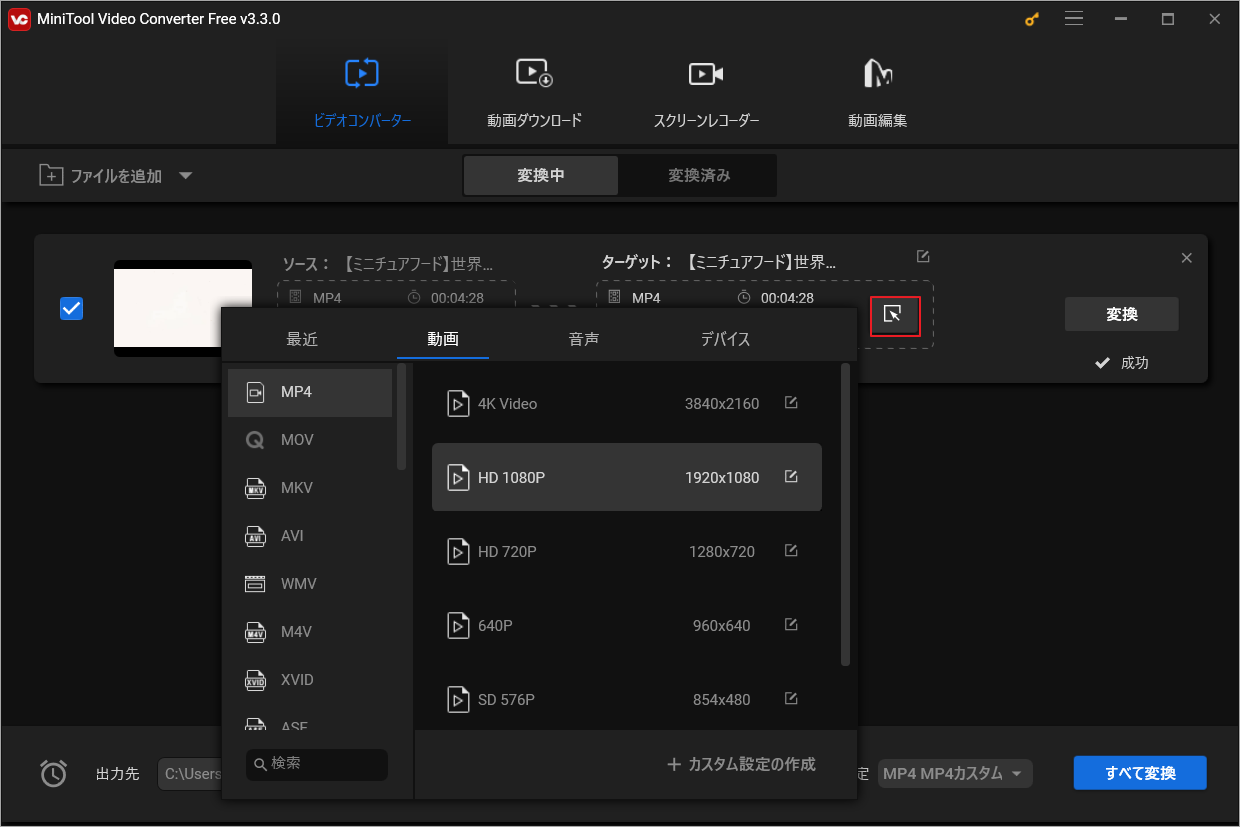
ステップ6:「変換」ボタンをクリックして処理を開始します。完了したら、「変換済み」タブに移動します。ここで、「フォルダを開く」をクリックしてビデオの保存場所を開きます。
オプション2:MiniTool MovieMakerを使って動画30分より短くする
アップしたい動画の長さが30分を超える場合は、MiniTool MovieMakerでトリミングするか、再生速度を上げてビデオを短くしてください。
MiniTool MovieMakerクリックしてダウンロード100%クリーン&セーフ
ステップ1:MiniTool MovieMakerをダウンロードしてインストールします。
ステップ2:MiniTool MovieMakerを起動し、「メディアファイルのインポート」をクリックしてビデオをアップロードしてタイムラインにドラッグします。
ステップ3:動画内の不要な部分を特定します。具体的には、タイムライン上でビデオをクリックし、マウスカーソルをビデオの開始点または終了点に置き、再生ヘッドを中心に向かって動かします。
ステップ4:ビデオをスピードアップするには、タイムライン上でビデオをクリックし、スピードアイコンをクリックし、高速の値を選択します。
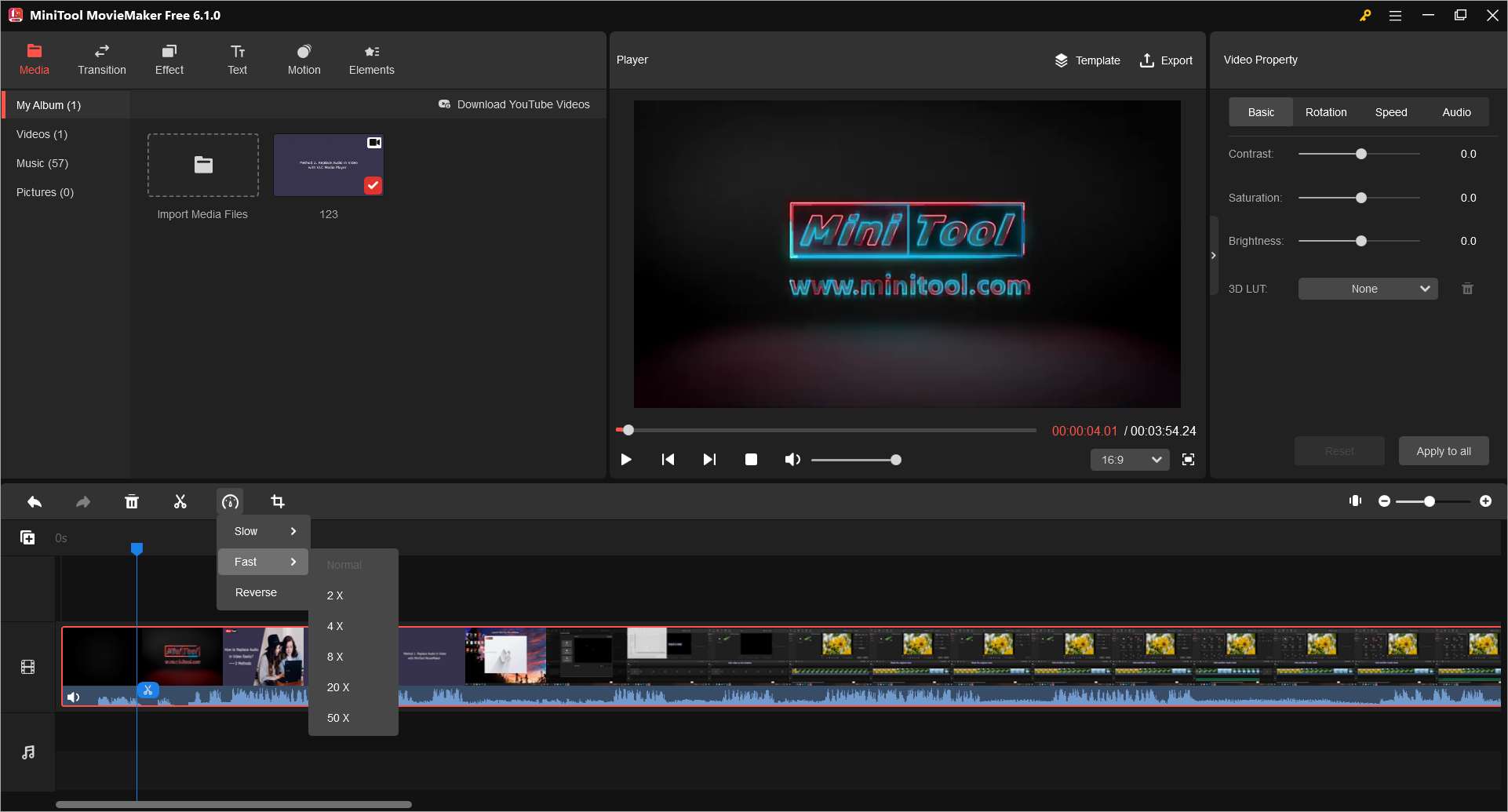
ステップ5:「エクスポート」をクリックして出力設定を行います。ここでは、ビデオの名前、出力パス、ビデオ形式を変更することができます。
対処法3:ブラウザのキャッシュとクッキーをクリアする
ブラウザでTikTokに動画をアップロードできない場合、閲覧データを消去してみてください。ここではGoogle Chromeを例にとって説明します。
- 右上の3つの点をクリックし、「設定」を選択します。
- 検索バーに「キャッシュ」と入力し、「閲覧履歴データの削除」をクリックします。
- 時間範囲を選択し、「Cookieとその他のサイトデータ」と「キャッシュされた画像とファイル」にチェックを入れます。
- 「データを削除」をクリックします。
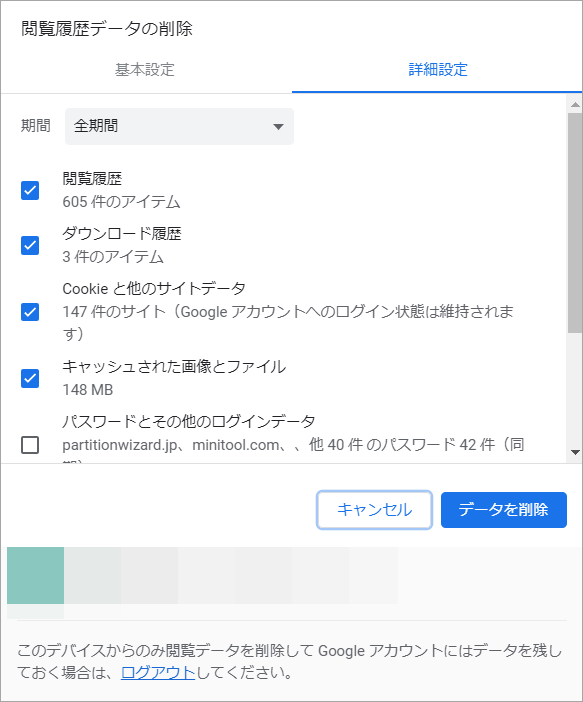
結語
この記事では、TikTokが動画をアップロードできない原因を分析し、いくつかの解決策を提供しました。「動画をアップロードできませんでした。」エラーの解決にご参考になされましたら幸いです。
もしこれらの方法がうまくいかない場合は、TikTokチームに連絡して、他の解決策をお問い合わせください。
最後に、MiniTool Video ConverterまたはMovieMakerに関する問題がございましたら、お気軽に[email protected]までご連絡ください。





ユーザーコメント :